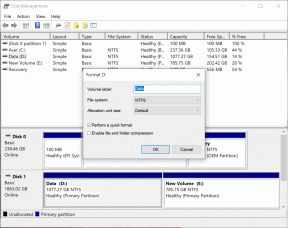기능 키 바로 가기로 명령 프롬프트 닌자가 되십시오
잡집 / / November 29, 2021

오늘 우리는 관련된 행동에 대해 이야기 할 것입니다 기능 키 (F1 ~ F9) 'cmd' 창에 있는 동안 그들은 주로 명령 기록을 처리하는 데 사용됩니다. 재미 좀 보자!
이전 명령을 반복하려면 F1
이 키를 누를 때마다 이전 명령의 문자를 하나씩 반복합니다. 예를 들어 이전 명령이 제목 가이딩 테크. F1을 한 번 누르면 기록됩니다. NS, 두 번 쓸 것입니다 티, 세 번 쓸 것이다 젖꼭지 등등.

이전 명령의 일부를 복사하려면 F2
F2 키는 이전 명령의 일부를 처음부터 특정 문자로 복사하는 데 사용할 수 있습니다. 예를 들어, 내가 실행한 마지막 명령은 제목 가이딩 테크 그런 다음 F2를 누른 다음 문자 g를 누릅니다. 결과적으로 제목 Guidin 현재 커서 위치에 채워졌습니다.

메모: 입력한 문자는 대소문자를 구분하여 해석됩니다. 그리고 해당 문자가 두 번 이상 발생하면 첫 번째 발생이 적용됩니다.
F3은 위쪽 화살표 키처럼 사용할 수 있습니다.
위쪽 화살표 키를 누르는 것과 같습니다(한 번만). 실행된 마지막 명령을 가져오기만 하면 됩니다.

특정 문자를 제거하려면 F4
이미 입력한 일부 명령에서 연속 문자 집합을 제거하고 싶었던 적이 있습니까? F4 키를 누르기만 하면 얼마나 쉬워지는지 알 수 있습니다. 커서 위치에 따라 삭제하려는 위치까지 문자를 입력할 수 있습니다.

이미지에서 내 커서는 NS, 나는 키를 입력했다 NS 그리고 내가 얻은 결과는 티그테크. 명령을 실행할 때마다 수정해야 하는 작업을 수행해야 할 때, 특히 명령이 긴 경우에 정말 유용합니다.
마지막 명령을 얻으려면 F5
F3이 마지막 명령을 꺼내는 동안(즉. 해당 키를 몇 번 눌러도 마지막 명령만) F5는 이전 명령을 하나씩 스크롤하는 데 사용할 수 있습니다. 따라서 위쪽 화살표 키를 누르는 것과 같습니다(누를 때마다 사이클 아래로 한 명령 스크롤됩니다). 그러나 첫 번째 명령에 도달할 때까지 계속되며 마지막 명령으로 다시 순환되지 않습니다.

^Z를 입력하려면 F6
그것은 보드에 ^Z 시퀀스를 배치합니다. 이제 어떤 명령 동작이 그것에 매핑되는지 잘 모르겠습니다. 알고 계시다면 말씀해 주십시오.

F7 명령 기록 목록 보기
F7 키를 누르자 마자 명령 기록 목록이 나타납니다. 그런 다음 위/아래 화살표 키를 사용하여 항목을 스캔할 수 있습니다. 때렸을 때 입력하다 강조 표시된 항목에서 해당 명령이 실행됩니다. 그것은 단지 뽑아내는 것이 아니라 실행된다는 것을 기억하십시오.

명령 기록의 무한 목록을 보려면 F8
F5와 유사하지만 기록을 무한히 순환하고 순환한다는 차이점이 있습니다. 즉, 마지막 명령이 첫 번째 명령 다음에 다시 나타납니다.
F9를 사용하여 특정 명령 가져오기
이것은 기록의 특정 명령 번호로 현재 줄을 채우는 데 사용됩니다. 첫 번째(명령 번호 0)부터 F9를 누른 다음 숫자를 눌러 해당 명령을 표시할 수 있습니다. 명령 번호를 참조하려면 F7을 사용할 수 있습니다. 그리고 F7과 달리 누를 때까지 명령을 실행하지 않습니다. 입력하다.

위 화살표 키를 누르거나 F5/F8을 맹목적으로 역사에서 명령을 찾는 것보다 분명히 낫습니다. 잘못된 번호는 마지막으로 실행된 명령을 표시합니다.
결론
이들 중 일부는 화살표 키만 사용하여 달성할 수 있습니다. 그리고 나머지에 대한 다른 키 조합도 있을 수 있습니다. 그러나 이러한 키-명령 조합을 기억하고 cmd에서 연습을 시작할 수 있다면 화살표 대신 기능 키를 사용하는 것이 훨씬 더 쉽다는 것을 알게 될 것입니다. 더 많은 명령 프롬프트 트릭이 있는지 알려주십시오.